Skype for Windows: Kā aktivizēt tumšo režīmu

Uzziniet, kā ātri un viegli aktivizēt tumšo režīmu Skype jūsu Windows 11 datorā mazāk nekā minūtē.
Skype video dažkārt datorā var parādīties melnbalti. Sarunas laikā dažādos punktos videoklipi var nejauši atgriezties krāsā.
Vēl vairāk mulsinoši ir tas, ka dažreiz ekrāna stūris joprojām ir krāsains, bet pārējais video ir melnbalts. Interesanti, ka šī problēma, šķiet, bieži ietekmē Logitech kameras. Izpētīsim, kas izraisa šo kļūdu un kā jūs varat to novērst.
⇒ Ātrie labojumi
Novecojuši vai bojāti kameras un grafikas draiveri var būt iemesls, kāpēc Skype videoklipi parādās melnbalti. Atjauniniet vai atkārtoti instalējiet draiverus un pārbaudiet, vai problēma ir pazudusi.
Palaidiet ierīču pārvaldnieku .
Pēc tam atrodiet kameras un displeja draiverus .
Ar peles labo pogu noklikšķiniet uz Kamera un atlasiet Atjaunināt draiveri . Pārbaudiet, vai pamanāt uzlabojumus.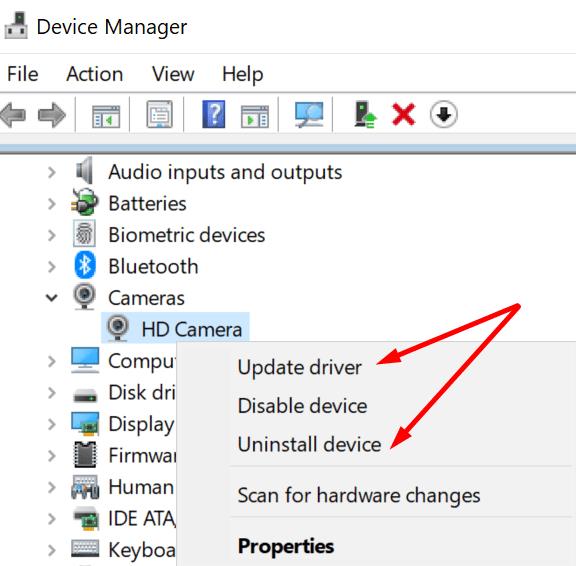
Ja problēma joprojām pastāv, atlasiet Atinstalēt ierīci . Jūsu dators automātiski atinstalēs kameras draiverus.
Restartējiet datoru, lai instalētu jaunākos kameras draiverus.
Veiciet tās pašas darbības, lai atjauninātu vai atkārtoti instalētu displeja draiverus.
Varat arī manuāli lejupielādēt jaunākos grafikas draiverus no NVIDIA , AMD vai Intel .
No otras puses, ja šī problēma radās neilgi pēc grafikas draivera versijas atjaunināšanas, iespējams, jaunais draiveris radīja neparedzētas kļūdas. Piemēram, Nvidia draiveri 460.79 vai 460.89, kas tika izlaisti 2020. gada decembrī, pastāvīgi izraisīja šo problēmu. Atgrieziet draiverus un pārbaudiet rezultātus.
Atkārtoti palaidiet ierīču pārvaldnieku, ar peles labo pogu noklikšķiniet uz displeja draiveriem un atlasiet Rekvizīti .
Pēc tam noklikšķiniet uz cilnes Draiveris un atlasiet Atgriezt draiveri .
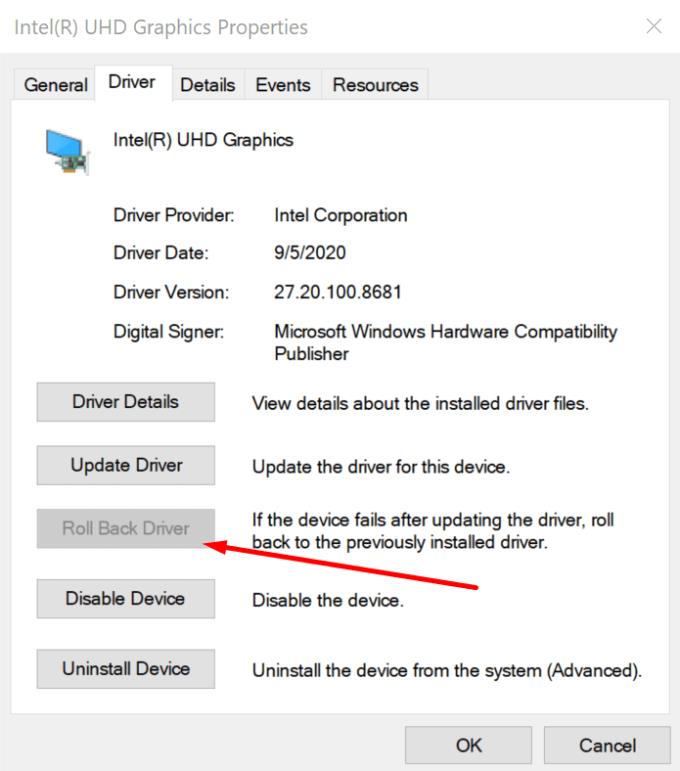
Palaidiet uzdevumu pārvaldnieku un pārbaudiet, vai citas programmas vai programmas neizmanto jūsu kameru. Pat ja jūs tos neredzat uzdevumjoslā, tie joprojām var darboties fonā.
Tātad, palaidiet uzdevumu pārvaldnieku un dodieties uz cilni Procesi . Ar peles labo pogu noklikšķiniet uz programmām, kas, iespējams, izmanto jūsu kameru (Tālummaiņa, Teams utt.) un atlasiet Beigt uzdevumu.
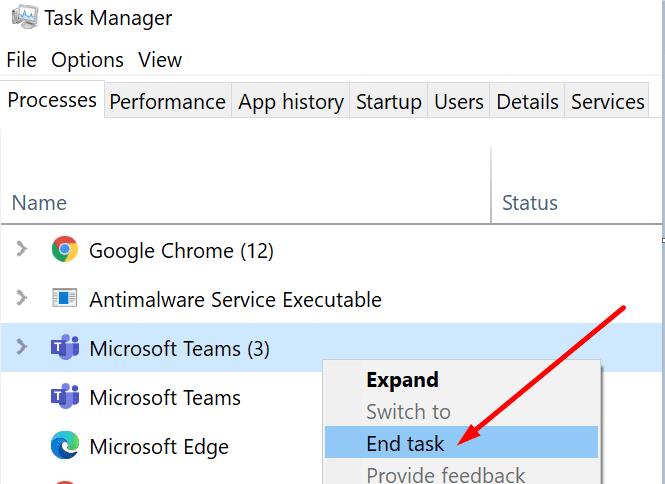
Dodieties uz Skype iestatījumiem un noklikšķiniet uz sadaļas Audio un video .
Pēc tam dodieties uz Web kameras iestatījumiem .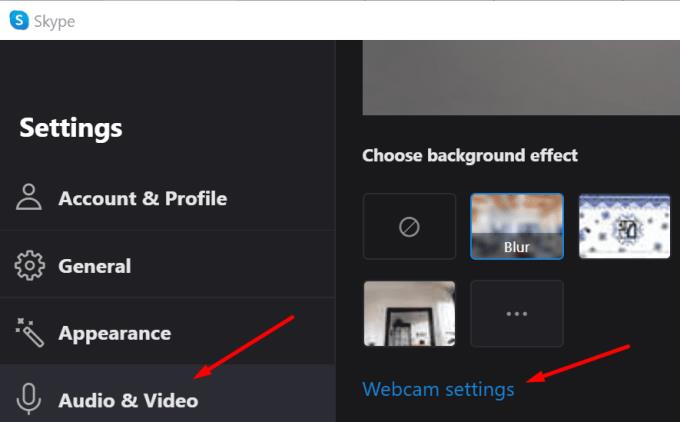
Atiestatiet iestatījumus uz noklusējuma iestatījumiem un izejiet no Skype. Ja piesātinājums ir līdz galam samazināts, jūsu videoklipi būs melnbalti.
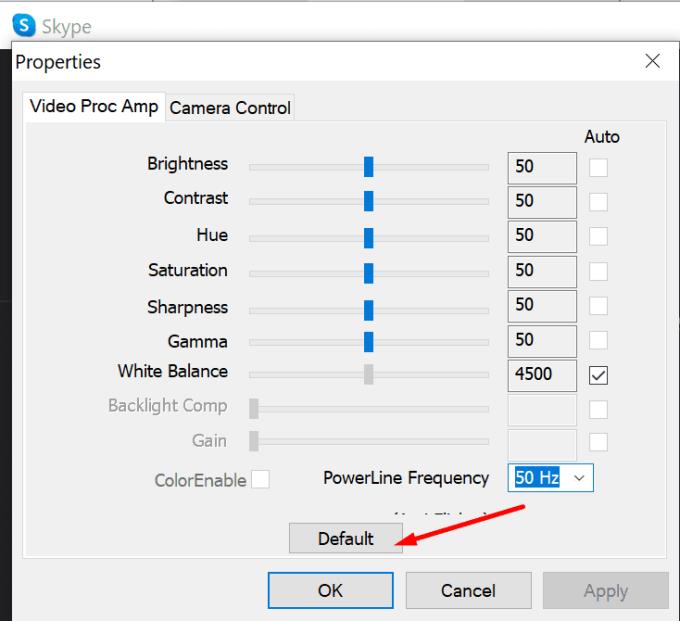
Ja Skype videoklipi datorā parādās melnbalti, pārbaudiet tīmekļa kameru un Skype iestatījumus. Pēc tam atjauniniet lietotni un instalējiet jaunāko kameru un grafiku, draiverus.
Mēs ceram, ka šī rokasgrāmata palīdzēja atrisināt problēmu. Noklikšķiniet uz tālāk sniegtajiem komentāriem un pastāstiet mums, kāds bija šīs problēmas galvenais iemesls.
Uzziniet, kā ātri un viegli aktivizēt tumšo režīmu Skype jūsu Windows 11 datorā mazāk nekā minūtē.
Kāpēc izvēlēties Slack, nevis Skype? Slack nodrošina mazāk saziņas traucējumu jūsu komandas telpā un ļauj savlaicīgi piekļūt pareizajai informācijai.
Ja meklējat tīmekļa kameru, ko izmantot savā datorā, varat izmantot Xbox Kinect kā tīmekļa kameru operētājsistēmā Windows 10. Kad esat izveidojis savu Kinect par tīmekļa kameru operētājsistēmā Windows.
Skype fona aizmiglošana videozvanu laikā ir ļoti svarīga, lai saglabātu lietišķu tēlu. Lūk, kā to izdarīt.
Ja savienojums ir nestabils vai jūsu Office instalācijas faili ir bojāti, jūs nevarēsit koplietot ekrānu pakalpojumā Skype.
Skype nepārtraukta atvienošana un atkārtota savienošana norāda, ka jūsu tīkla savienojums nav stabils vai jums nav pietiekami daudz joslas platuma.
Ātri izveidojiet Skype aptauju, lai izbeigtu jebkuru diskusiju. Skatiet, cik viegli tos izveidot.
Lai izslēgtu automātisko labošanu programmā Skype mobilajām ierīcēm, šī funkcija ir jāatspējo savā Android ierīcē.
Ja Skype darbam neizdodas izveidot savienojumu ar Exchange Web Services, programma var pastāvīgi lūgt ievadīt akreditācijas datus.
Viena no Skype labākajām funkcijām ir iespēja koplietot ekrānus sarunas laikā. Tas ir arī neticami vienkārši, un lūk, kā to izdarīt. Pirmkārt, jums ir jāpiedalās zvanā
Šajā rokasgrāmatā ir labi parādīts, kā varat tērzēt ar Skype pakalpojumā Office Online
Novecojušas Skype versijas vai bojāti Skype lietotnes dati var likt lietotnei pastāvīgi izrakstīties. Atjauniniet lietotni, lai atrisinātu problēmu.
Ja Skype videoklipi datorā parādās melnbalti, pārbaudiet tīmekļa kameru un Skype iestatījumus. Pēc tam atjauniniet lietotni.
Tā kā mēs praktizējam sociālo distancēšanos un attālināto darbu, ir grūti izlemt, vai esat ģērbies atbilstoši ikdienišķai video tērzēšanai ar draugiem vai video konferencei ar savu kolēģi...
Tā kā bezprecedenta bloķēšana ielās ir klusēta, videozvanu un konferenču lietotnes ir vajadzīgās stundas. No uzticamiem un stabiliem izpildītājiem, piemēram, WhatsApp un Skype, līdz jaunizveidotajiem…
Daudzi Skype lietotāji, kuri darbvirsmas lietotnē nesaņēma nekādus kontaktu pieprasījumus, faktiski atrada paziņojumus programmā Skype mobilajām ierīcēm.
Sarkanā izsaukuma zīme, ko redzat tērzēšanas logā, norāda, ka Skype nevarēja piegādāt jūsu ziņojumus. Tas parasti ir saistīts ar interneta problēmām.
Ja mēģināt pierakstīties programmā Skype darbam, bet tiek parādīts kļūdas ziņojums, ka adrese nav derīga, šī rokasgrāmata ir paredzēta jums.
Ja Skype automātiski atbild uz zvanu no lietotājiem, atspējojiet opciju Automātiskā atbilde uz zvanu un atjauniniet lietotni.
Ja Skype ir jākonkurē ar citām lietotnēm par sistēmas resursiem, tas var novest pie augsta CPU noslodzes. Aizveriet nevajadzīgās programmas un restartējiet Skype.
Vai jums ir RAR faili, kurus vēlaties pārvērst ZIP failos? Uzziniet, kā pārvērst RAR failu ZIP formātā.
Atklājiet, kā labot OneDrive kļūdas kodu 0x8004de88, lai varētu atjaunot savu mākoņu krātuvi.
Spotify var būt traucējošs, ja tas automātiski atveras katru reizi, kad jūs sākat datoru. Atspējojiet automātisko palaišanu, izmantojot šos soļus.
Saglabājiet kešu iztīrītu savā Google Chrome tīmekļa pārlūkā, sekojot šiem soļiem.
Microsoft Teams pašlaik neatbalsta jūsu tikšanās un zvanus kastēšanai uz TV dabiski. Bet jūs varat izmantot ekrāna atspoguļošanas lietotni.
Vai domājat, kā integrēt ChatGPT Microsoft Word? Šis ceļvedis parāda, kā to izdarīt ar ChatGPT for Word papildinājumu 3 vienkāršos soļos.
Šajā pamācībā mēs parādām, kā mainīt noklusējuma tālummaiņas iestatījumu Adobe Reader.
Šeit atradīsit detalizētas instrukcijas, kā mainīt lietotāja aģentu virkni Apple Safari pārlūkprogrammā MacOS.
Vai bieži redzat paziņojumu "Atvainojiet, mēs nevarējām savienoties" MS Teams? Izmēģiniet šos problēmu novēršanas padomus, lai tagad atbrīvotos no šīs problēmas!
Ja meklējat atsvaidzinošu alternatīvu tradicionālajai ekrānām, Samsung Galaxy S23 Ultra piedāvā lielisku risinājumu. Ar


























